小学音乐课件动画制作技巧初探
2019-10-21周嵘
周嵘
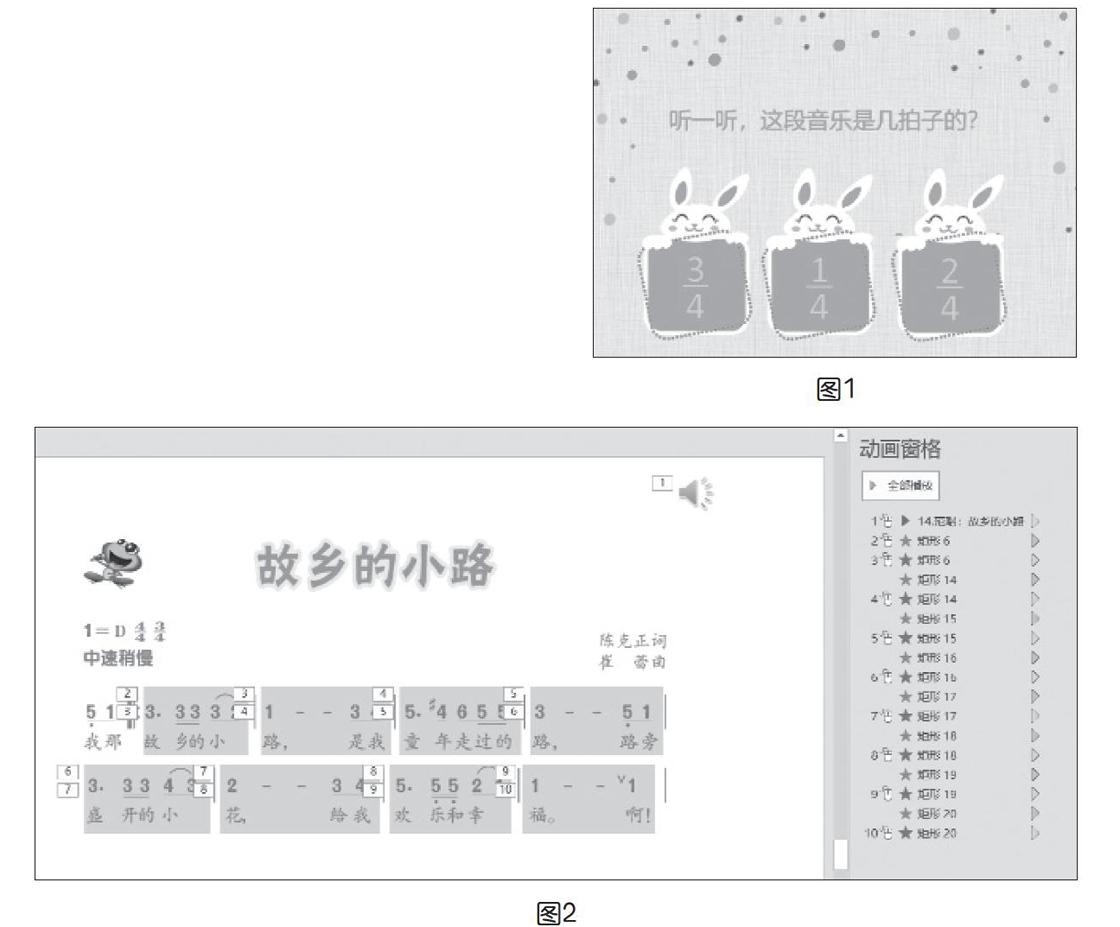
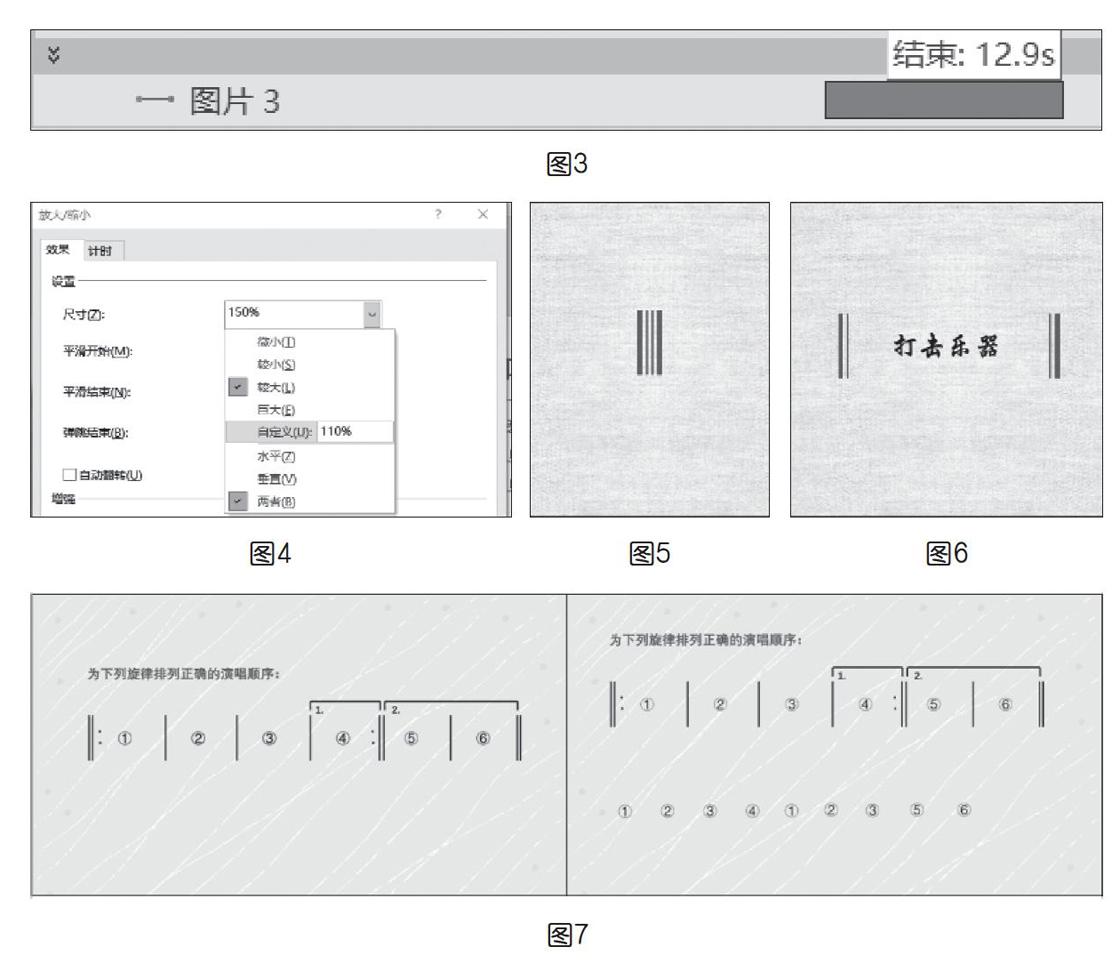
摘要:本文依托小学音乐微课课件的制作,围绕Microsoft PowerPoint 2016中页内动画、切换动画两个类别,探讨了动画功能的使用及与小学音乐微课内容的结合方式。
关键词:课件;动画;小学音乐;微课
2018年4月,教育部正式印发《教育信息化2.0行动计划》,标志着国内教育信息化迎来一个新的发展阶段。当前,社会整体信息化程度不断加深,信息技术对教育的革命性影响日趋明显,学习方式逐渐多样,人们也在不断探索教育资源,以适应当前的学习环境。其中,微课作为时代的产物,它的“微”特性满足了新型学习方式的需要,并且推动了形成基于信息技术的新型教育教学模式与教育服务供给方式。PPT动画类微课以其形象生动、趣味性强、设计制作门槛低、便于教师理解掌握等优势成为目前微课的主要表现形式之一。
微课课件相比其他课件应更加灵动多变,试想,若微课画面静止不动,仅有旁白解说,这样的微课视频就很难激发学生的学习热情。通过PowerPoint中的动画将文字、图片、图形等多媒体信息制作成生动而连续的动画,实现了动画结合、音画同步,增强了教学内容的趣味性,并能激发学生的好奇心和求知欲。PPT中的动画制作主要使用PowerPoint软件自带的动画功能,包括页内动画和切换动画两大类。本文将围绕这两个类别,依托微课课件的制作,分享小学音乐课件动画制作技巧。
页内动画
页内动画具有动画效果分类清楚、操作过程和效果可视化、动画效果可及时修改调整等功能,它流畅动感,易于操作,具体包括以下四类:进入动画、退出动画、强调动画、动作路径。MicrosoftPowerPoint 2016中,页内动画十分丰富,但并不代表制作课件时动画效果能随意地叠加使用。在选择使用时,为实现整个微课的动画风格统一,可以先按动画的感觉进行分类,如擦除、浮入、淡入、劈裂等感觉较大气,弹跳、挥鞭式、跷跷板、彩色脉冲等感觉较活泼,在制作微课时,要尽量根据主题选择动画,使动画的感觉与主题的要求一致。
在音乐微课中,经常需要展示谱例并聆听音乐,或展示樂器图片介绍乐器等,合理运用页内动画,能让这些原本“静如止水”的画面生动起来,以下举实例一一说明。
1.让聆听不单调
在微课《体验3/4拍》中,完整聆听三拍子歌曲《童心是小鸟》是一个重要环节,然而这个聆听的过程,就相当于在歌曲播放的1分17秒中,画面将静止不动,这在仅仅7分钟的微课视频里,占了超过七分之一的比重,未免过于单调。而页内强调动画中的“跷跷板”,就能为这1分17秒增添色彩,使原本“一潭死水”的画面更加生动,步骤如下:
①选定“高音谱号”图标,给图标添加“动画”中的“跷跷板”;
②打开“动画窗格”,将动画序列调整为“从上一项开始”;
③点击动画“计时”选项,将“期间”选项调整为“慢速”,将“重复”选项调整为“直到幻灯片末尾”。
这样,在音乐播放的过程中,画面上的“高音谱号”就能随音乐舞蹈般地左右摇摆,直到这张PPT结束。简单的三个步骤,给聆听音乐增添了点睛之笔。
同样,“跷跷板”动画也可用于文本框上。同样是微课《体验3/4拍》,在拓展与检测环节,聆听另外—首三拍子歌曲,需要如图1这样的一张PPT,我们可以选定“听一听,这段音乐是几拍子的?”文本框,重复一遍以上三个步骤,也可以用按钮直接将刚刚设置好的“跷跷板”动画“刷”给文本框,这样,在聆听的过程中,文字会俏皮地摇动,画面就不会单调地定格不动了。
2.让眼睛跟着跑
若聆听音乐的过程中课件页面仅需呈现谱例,让完整谱例“跷跷板”般左右摇摆想必并不是很好的选择。在这种情况下,如何在聆听音乐时避免课件页面静止不动呢?色块与最简单的页内动画“出现”“消失”相结合或许是很好的方法,以歌曲《故乡的小路》第一乐段为例,具体步骤如下:
①插入透明矩形色块,覆盖第—小节;
②选定矩形色块,添加“动画”中的“出现”,并设定为“单击开始”;
③选定矩形色块,添加“动画”中的“消失”,并设定为“单击开始”;
④复制粘贴矩形色块至第二小节,打开“动画窗格”,将第二小节矩形色块“出现”动画序列调整为“从上一项开始”;
⑤复制第二小节矩形色块,依次粘贴至其他小节。此时完整的制作页面及动画窗格如图2所示。
这简单的五步操作后,聆听音乐时,教师在歌曲每小节的强拍单击鼠标,就能录制出具有导唱效果的微课视频。这样画面不仅不单一,学生在聆听时还能直观地跟随音乐,同时拥有视觉与听觉的双重体验,更好地实现教学效果。
3.让图片动起来
图标、文字、色块可以“动”,图片自然也可以。在微课《弦乐四重奏》中,伴随着如梦似幻的背景音乐《小夜曲》,介绍中提琴的旁白娓娓道来,文字如电影字幕般恰到好处地出现,这个时候,再配上缓缓向中移动并逐渐放大的图片,整张PPT是否更加引人入胜了呢?制作这样的动画效果仅需给图片添加“动作路径”及强调动画中的“放大/缩小”即可,具体步骤如下:
①选定图片,添加“动作路径”。选择“动作路径”中的“直线”土;在“效果选项”中选择“右”;打开“动画窗格”,将动画序列调整为“从上一项开始”;拉选路径,选择图片移动的终点;点击动画“效果”选项,将默认的1秒“平滑开始”与“平滑结束”更改为0秒;在“动画窗格”中用鼠标拉选结束时间,即图片按路径移动的时间,也就是这张PPT的播放时间,可精确到秒(如图3)。
②选定图片,添加强调动画中的“放大/缩小”。打开“动画窗格”,将动画序列调整为“从上一项开始”;点击动画“效果选项”,将“尺寸”自定义为“110%”后按“Enter”键(如图4);在“动画窗格”中用鼠标拉选结束时间,即图片按路径移动的时间,也就是这张PPT的播放时间,可精确到秒,与“动作路径”动画结束时间一致即可。
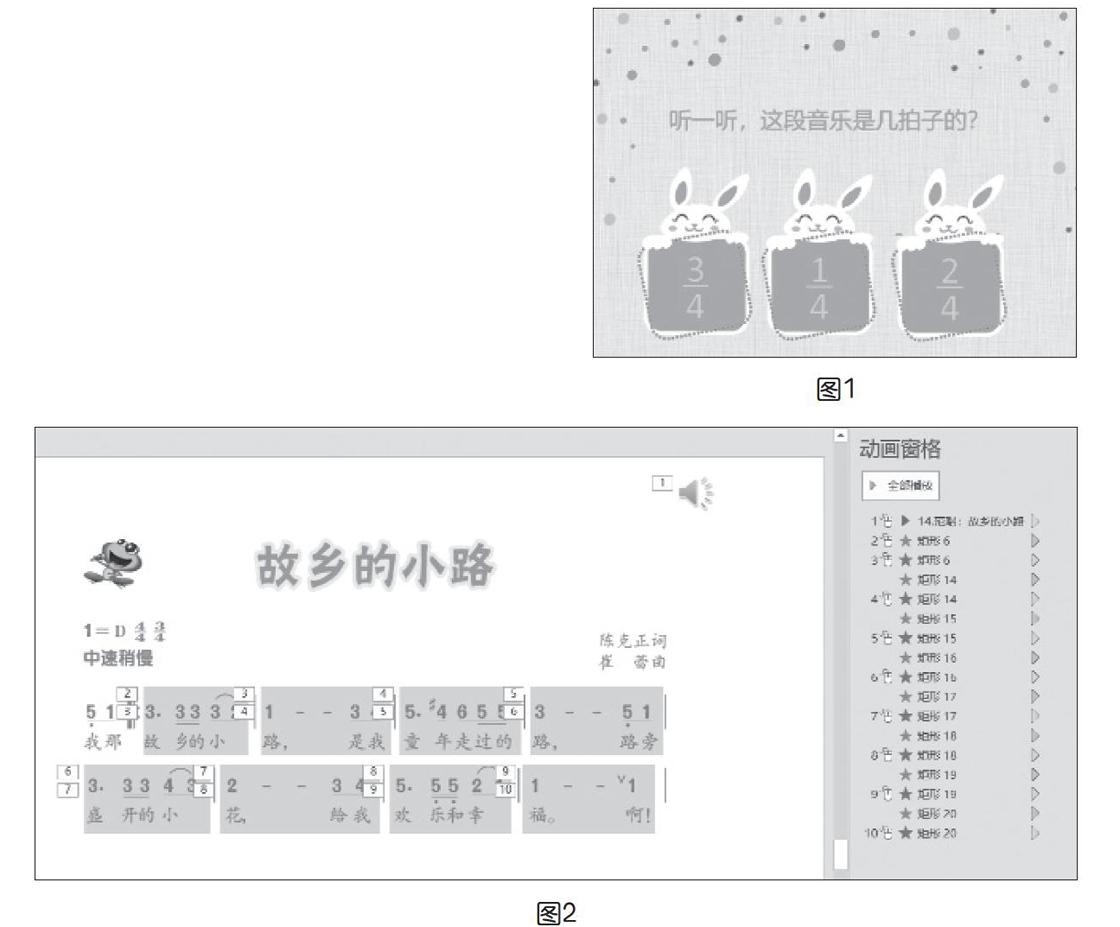
这样给图片添加“动作路径”“放大/缩小”动画,就可以设计出图片边移动边放大的效果了。大家可尝试多种动画效果相互搭配使用,能创造出千变万化的效果,十分有趣。
切换动画
微课是一个完整的视频,因此,PPT的页与页之间要尽量减少分割感,做到自然连贯,实现无缝连接的效果,切换动画即可达到这样的需求。传统意识下,我们对幻灯片的切换都停留在一些普通的转场上,如淡入、淡出、平移、切入,而Microsoft PowerPoint 2016中共有切换动画48种,与页内动画一样,选择切换动画之前首先按动画的感觉进行分类,再使用与主题或受众相符的切换动画。例如,“切换”“立方体”“翻转”“旋转”更适合教学环节之间的转换,“擦除”“分割”“淡入/淡出”更适合先后内容有所关联的切换,“涟漪”“页面卷曲”“剥离”更适合与我国民族音乐相关的内容,“帘式”“风”“飞机”“日式折纸”等动画感比较强的切换样式则更适合面向小学低段的学生等。
在48种页内动画中,平滑切换动画最为特殊,它作为变体动画,与其他切换效果相比,改变了传统的页面切换感觉,并且可以實现类似对象动画变化的效果。我们只要掌握平滑的基本方法和制作技巧,就能在教学动画的制作中游刃有余,平滑切换动画仿佛是在同一张幻灯片中千变万化,不会让人有跳跃感。
PPT切换动画实现的前提是至少要有两页幻灯片,除此之外,平滑切换动画还需要这两页幻灯片包含相同的对象。图5所示的就是第一页幻灯片,也是对象的起始状态,若我们需要将其自然地变化为图6所示的形态,就需要复制第一页幻灯片,调整画面作为对象的终极状态:将红色竖线拉开,中间打上文字。这样不需要添加任何页内动画,仅需把第二页幻灯片的切换动画设置为平滑,就能实现该对象从上一页过渡到这一页的连贯变化动画演示效果。若我们用页面动画来操作,也不是不能实现,但要给红线设置路径动画,还要给文字添加出现动画,无形中就显得复杂且烦琐。
平滑可以很好地完成两个或多个对象间大小、颜色、位置的变化。在小学音乐课或微课课件中,平滑的运用也可以多样化。常见的就不一一例举,以下展示如何运用平滑帮助学生理解反复跳跃记号的演唱顺序:
①一般的平滑切换都先制作第一张幻灯片,然后再复制并改动成最终形态,而上页图7所示的这两张幻灯片,则先制作第二张:把正确的演唱顺序序号依序排列。
②复制并粘贴为第一张幻灯片,然后将正确答案的序号一个一个地“藏”到题干中的序号后。
③将第二张幻灯片的切换动画设置为平滑。
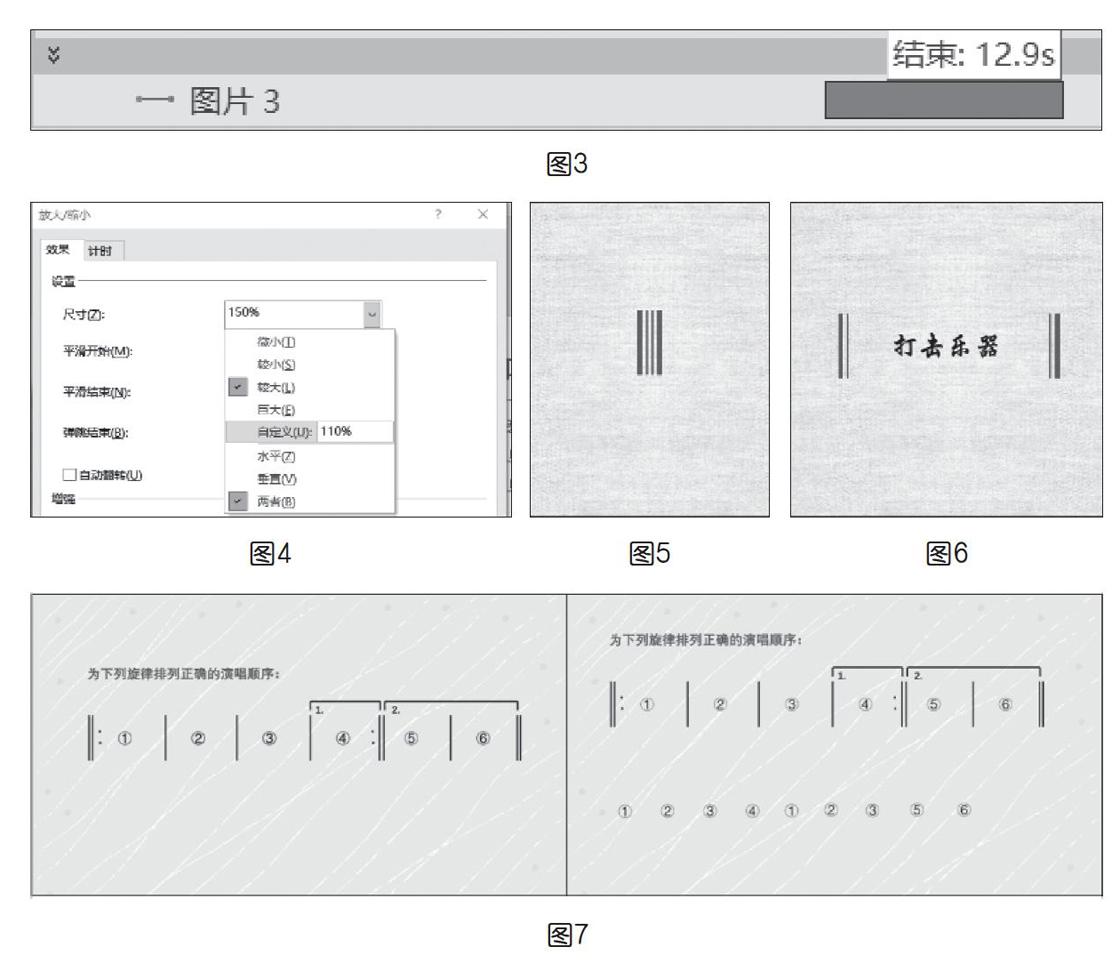
这样,一个“巧用平滑直观展现反复跳跃记号演唱顺序”的PPT就做好了。平滑使两张幻灯片之间实现无缝切换,若发挥想象力,便能做出很多有趣的演示效果。
在小学阶段,音乐课件中包含的动画效果必须首先是富有童趣、贴近学生年龄特点的,必须吸引学生的注意,并激发学生学习音乐的兴趣。此外,动画效果必须直观,它可以使抽象音乐可视化,使内容易于理解,并照顾到所有学生。值得一提的是,课件是为了辅助教学而存在,在课件设计中要注意避免喧宾夺主的做法,不要勉强用动画来表现一切,不能为了炫技而动画。动画在一个课件中所占的比冽要适中,对于画蛇添足的动画坚决不用。
总之,优秀的小学音乐课件必须把握好主次关系,统一动画风格,保持动画的前后连贯,灵活运用PPT动画设计出独特的创意效果,辅助教学,深化信息技术与教育教学的融合发展,实现信息技术优化课堂的目的。
